◆ 初級者~中級者向け
created by Rinker
¥3,520
(2025/12/25 14:40:57時点 楽天市場調べ-詳細)
◆ 上級者向け
created by Rinker
¥3,520
(2025/12/25 14:40:57時点 楽天市場調べ-詳細)
◆ Windowsのコマンド環境について幅広く知りたい方へ
created by Rinker
¥3,149
(2025/12/25 15:54:07時点 楽天市場調べ-詳細)
目次
ディスクの状態を表示する方法(chkdskコマンド)
chkdskコマンドを使用することでディスクをチェックし、現在の状態を表示することができます。
コマンド名は「check disk」が由来となっています。
コマンドの省略形は存在しません。
また、このコマンドは管理者権限でしか実行できません。
管理者権限で実行する方法は、Windowsのアプリ検索バーに[cmd]と入力し、表示された「コマンドプロンプト」に対して右クリックし、「管理者として実行」をクリックします。
フォーマット
CHKDSK [ボリューム[[パス]ファイル名]]] [/F] [/V] [/R] [/X] [/I] [/C] [/L[:サイズ]] [/B] [/scan] [/spotfix]使用例
ディスク(Cドライブ)のエラーチェックをしたい場合:
chkdsk C:Cドライブのエラーチェックが実行され、下記のメッセージが表示されます。
※実行環境によってメッセージの表示は変わります。
ファイル システムの種類は NTFS です。
ボリューム ラベルは Windows10_x64 です。
警告: /F パラメーターが指定されていません
CHKDSK を読み取り専用モードで実行します。
ステージ 1: 基本のファイル システム構造を検査しています ...
1910528 個のファイル レコードが処理されました。
ファイルの検査を完了しました。
フェーズの継続時間 (ファイル レコードの検査): 29.86 秒。
23860 個の大きなファイル レコードが処理されました。
フェーズの継続時間 (孤立ファイル レコードの回復): 0.00 ミリ秒。
0 個の問題のあるファイル レコードが処理されました。
フェーズの継続時間 (不良ファイル レコードの検査): 0.79 ミリ秒。
ステージ 2: ファイル名リンケージを検査しています ...
3553 個の再解析レコードが処理されました。
2616494 個のインデックス エントリが処理されました。
インデックスの検査を完了しました。
フェーズの継続時間 (インデックスの検査): 2.09 分。
0 個のインデックスなしファイルがスキャンされました。
フェーズの継続時間 (孤立した再接続): 35.49 秒。
0 個のインデックスのないファイルが lost and found に回復されました。
フェーズの継続時間 (孤立を lost and found に回復): 0.34 ミリ秒。
3553 個の再解析レコードが処理されました。
フェーズの継続時間 (再解析ポイントとオブジェクト ID の検査): 24.14 ミリ秒。
ステージ 3: セキュリティ記述子を検査しています ...
セキュリティ記述子の検査を完了しました。
フェーズの継続時間 (セキュリティ記述子の検査): 95.20 ミリ秒。
352984 個のデータ ファイルが処理されました。
フェーズの継続時間 (データ属性の検査): 0.45 ミリ秒。
CHKDSK は Usn ジャーナルを確認しています...
38913048 バイトの USN が処理されました。
Usn ジャーナルの確認を完了しました。
フェーズの継続時間 (USN ジャーナルの検査): 479.65 ミリ秒。
Windows でファイル システムのスキャンが終了しました。
問題は見つかりませんでした。
これ以上の操作は必要ありません。
467645093 KB : 全ディスク領域
441081636 KB : 1289661 個のファイル
830096 KB : 352985 個のインデックス
0 KB : 不良セクター
2037561 KB : システムで使用中
65536 KB : ログ ファイルが使用
23695800 KB : 使用可能領域
4096 バイト : アロケーション ユニット サイズ
116911273 個 : 全アロケーション ユニット
5923950 個 : 利用可能アロケーション ユニット
合計継続時間: 3.19 分 (191582 ミリ秒)。オプション一覧
| オプション | オプションの説明 |
|---|---|
| /F | ディスクのエラーを修復します。 |
| /V | FAT/FAT32:ディスクの全ファイルの完全なパスと名前を表示します。 NTFS:クリーンアップメッセージがあればそれも表示します。 |
| /R | 不良セクターを見つけて、読み取り可能な情報を回復します。 (/scanを指定しない場合、/Fも暗黙的に指定されます) |
| /L:size | NTFS:指定されたキロバイト数にログファイルサイズを変更します。 サイズが指定されていないときは、現在のサイズを表示します。 |
| /X | 必要であれば、最初にボリュームを強制的にマウント解除します。 ボリュームに対して開かれているすべてのハンドルは、無効になります。 (/Fも暗黙的に指定されます) |
| /I | NTFS:インデックス エントリのチェックを抑制して実行します。 |
| /C | NTFS:フォルダー構造内の周期的なチェックをスキップします。 |
| /B | NTFS:ボリューム上の不良クラスターを再評価します。 (/Rも暗黙的に指定されます) |
| /scan | NTFS:ボリュームに対してオンライン スキャンを実行します。 |
| /forceofflinefix | NTFS:(“/scan” と共に使用する必要があります) すべてのオンライン修復を無視します。 検出されたすべての障害はオフライン修復のためにキューに挿入されます。 (“chkdsk /spotfix”) |
| /perf | NTFS:(“/scan” と共に使用する必要があります) できる限り早くスキャンが完了するようにより多くのシステムリソースを使用します。 これにより、システムで実行中の他のタスクのパフォーマンスが低下する可能性があります。 |
| /spotfix | NTFS:ボリュームに対してスポット修正を実行します。 |
| /sdcleanup | NTFS:不要なセキュリティ記述子データをガベージ コレクトします。 (/Fも暗黙的に指定されます) |
| /offlinescanandfix | オフライン スキャンを実行し、ボリューム上で修正します。 |
| /freeorphanedchains | FAT/FAT32/exFAT:孤立したクラスタ チェーンをそれらのコンテンツを回復する代わりに解放します。 |
| /markclean | FAT/FAT32/exFAT:/Fが指定されていない場合であっても破損が検出されなかった場合、ボリュームをクリーンとしてマークします。 |
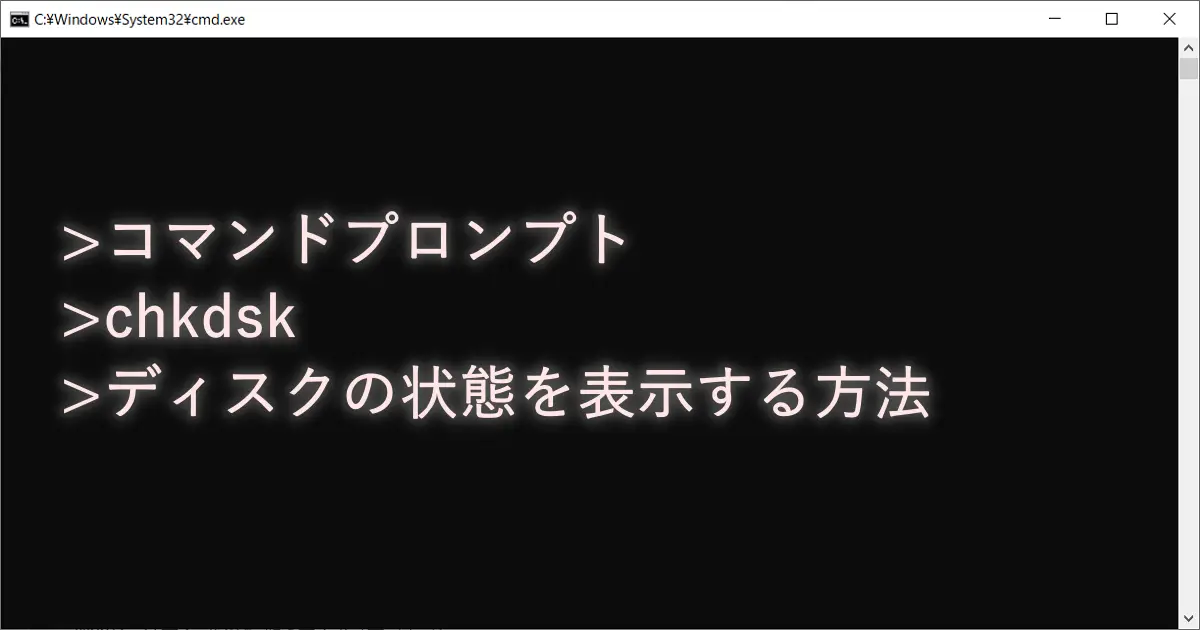











コメント